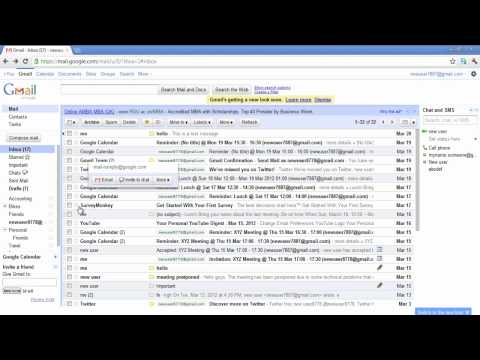
콘텐츠
Mozilla Thunderbird는 전자 메일과 메시지를 구성하는 가볍고 빠르고 쉬운 방법입니다. 그러나이 기능이 풍부한 프로그램을 사용하기 전에 이전 리소스 (파일 폴더)를 사용하여 전자 메일 조직 시스템의 골격을 구성해야합니다.
지침

-
처음으로 Thunderbird를 실행하면 "받은 편지함", "보낼 편지함", "임시 보관함", "휴지통"및 "보낸 편지함"과 같이 왼쪽에 이미 만들어진 기본 폴더가 나타납니다. 표시되지 않으면 "보기"를 클릭 한 다음 "도구 모음"을 클릭하십시오. "모두"가 선택되어 있는지 확인하십시오.
-
새 폴더를 만들고 구성하여 메시지를 정리하십시오. 새 폴더를 만들려면 "로컬 폴더"를 마우스 오른쪽 단추로 클릭하고 "새 폴더"를 선택하십시오.
-
새 폴더 또는 하위 폴더를 만들어 메시지를 더 분류 할 수 있습니다. 모든 폴더를 확인한 다음 2 단계에 따라 새 폴더를 만듭니다. 표시된 폴더의 하위 폴더가됩니다.
-
새 폴더를 "받은 편지함"및 다른 기본 폴더와 동일한 수준으로 표시하려면 "로컬 폴더"를 선택하십시오.
-
받은 편지함을 구성하고 분류하는 데 필요한만큼의 폴더 및 하위 폴더 만들기 - 폴더 범주에는 계정, 가족 메시지, 업무 관련 정보 등이 포함될 수 있습니다.
어떻게
- 폴더는 사전 순으로 정리되어 있습니다. 목록의 상단이나 하단에 항상 특정 폴더가 있어야하는 경우 폴더 이름에 "A"또는 "Z"접두사 (예 : "A-accounts"또는 "Z-receipts")를 추가하십시오.
필요한 것
- Windows
- POP3 액세스가 가능한 이메일 계정